
Mundarija:
- Muallif John Day [email protected].
- Public 2024-01-30 13:27.
- Oxirgi o'zgartirilgan 2025-01-23 15:14.
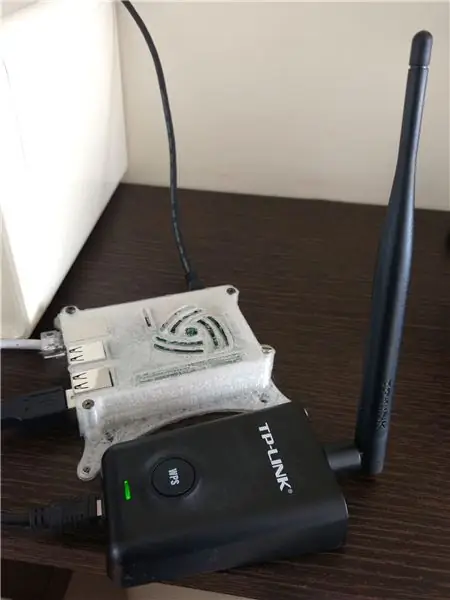
Raspberry Pi xavfsiz simsiz ulanish nuqtalarini yaratish uchun juda yaxshi, lekin u yaxshi diapazonga ega emas, men uni uzaytirish uchun TP Link WN7200ND USB simsiz adapteridan foydalandim. Men buni qanday qilishni baham ko'rmoqchiman
Nima uchun men yo'riqnoma o'rniga malina pi ishlatmoqchiman?
Javob haqiqatan ham oddiy, XAVFSIZLIK. Router ishlab chiqaruvchilari faqat qurilmalarni sotishni xohlaydilar, ular sizga ta'sir qiladigan xavfsizlik nuqsoni borligi haqida qayg'urmaydi. Siz malina pi so'nggi xavfsizlik yamoqlari bilan yangilanib turasiz.
1 -qadam: Raspbian Stretch Lite Image -ni SD -kartaga o'rnating
Raspberry -ni Rapsberry Pi Download saytidan yuklab oling va uni SD -kartaga o'rnating. Agar siz dasturni oson ishlatishni xohlasangiz. Men Etcherni tavsiya qilaman.
TP Link WN7200ND adapterini har qanday USB portiga ulang, quvvat manbai etarli oqim bilan ta'minlanganligiga ishonch hosil qiling. 1 Amperni ta'minlaydigan quvvat manbai etarli bo'lishi kerak. Interfeysi wlan1 bo'ladi, ichki R Pi Wifi adapteri wlan0.
2 -qadam: DHCP konfiguratsiyasini tahrirlang
Bizga WN7200ND adapteri uchun dinamik IP kerak emas, shuning uchun biz dhcpd konfiguratsiya faylini o'zgartirishimiz kerak. Matn muharriridan foydalaning /etc/dhcpcd.conf konfiguratsiya faylini tahrirlang va quyidagi qatorni qo'shing
inlaninterfaces wlan1
Endi biz buyruq yordamida DHCP xizmatini qayta ishga tushirishimiz kerak
sudo dhcpcd xizmatini qayta ishga tushiring
3 -qadam: Tarmoq interfeyslarini o'rnating
Et0 Ethernet porti odatdagidek ishlaydi (ulanganda u dinamik IP -manzilni oladi), lekin biz TP Link adapter wlan1 va Ethernet eth0 portini birlashtiruvchi Br0 interfeysini sozlashimiz kerak. Ko'prik asboblarini quyidagi buyruq bilan o'rnating
sudo apt-get bridge-utils-ni o'rnating
Quyidagi matnli /etc/network/interfaces.d/ap matnli fayl yaratish orqali interfeyslarni o'rnating:
auto eth0allow-hotplug eth0 iface eth0 inet manual auto wlan1 allow-hotplug wlan1 iface wlan1 inet manual pre-up service hostapd start post-up brctl addif br0 wlan1 auto br0 iface br0 inet dhcp bridge_ports eth0 wlan1
4 -qadam: Hostapd -ni o'rnating va o'rnating
Hostapd simsiz ulanish nuqtasini amalga oshiradi. Uni quyidagi buyruq bilan o'rnating
sudo apt-get install hostapd
Kirish nuqtasini sozlash uchun hostapd -ni o'rnatishimiz kerak. Quyidagi matnli yangi /etc/hostapd/hostapd.conf matnli fayl yarating:
interfeysi = wlan1 #wlan bu WN7200ND adapterdriver = nl80211 # bu WN7200ND talab qiladigan haydovchi hw_mode = g # g degan ma'noni anglatadi 2,4 gigagertsli diapazonli kanal = 11 # bu biz ishlatadigan kanal, siz 1 dan 13 gacha bo'lgan har qanday kanalni tanlashingiz mumkin ieee80211n = Mamlakatingizda ruxsat berilgan chastotalarga 1 ta cheklovlar wmm_enabled = 1 # ht_capab = [HT40] [SHORT-GI-20] # WN7200ND macaddr_acl = 0 # ni sozlang, bu qatorni ulang. # Macaddr_acl = 1 qurilmalarini cheklash # qabul qilish_mac_file =/etc/hostapd/accept # ga ulanadigan qurilmalarni cheklash uchun buni izohlamang, bu fayl hostapd qabul qiladigan qurilmalarning mak manzillari ro'yxatiga ega, ignore_broadcast_ssid = 0 # SSIDni uzatadi # WPA2 auth_algs = 1 wpa = 2 dan foydalaning # WPA v2-dan foydalaning faqat wpa_key_mgmt = WPA-PSK rsn_pairwise = CCMP ssid = MyNetwork # tarmog'ingiz nomidan foydalaning wpa_passphrase = MyUniquePassword # tarmoq uchun parol
Kirish nuqtasiga ulanadigan qurilmalarni cheklash uchun/etc/hostapd/accept faylini yarating va quyidagi kabi Mac manzillari ro'yxatini kiriting:
Qurilmangizning 14: 1a: 93: eb: 31: 55 #mac manzili
Hostapd ishga tushganda konfiguratsiya faylini yuklash uchun/etc/default/hostapd faylini tahrir qiling, DAEMON_CONF qatoriga izoh qoldiring va uni o'zgartiring
DAEMON_CONF = "/etc/hostapd/hostapd.conf"
5 -qadam: IP -ni uzatishni yoqing
Ko'prik to'g'ri ishlashi uchun biz IP -yo'naltirishni yoqishimiz kerak. Uni tahrir qilish uchun /etc/sysctl.conf faylini tahrir qiling va net.ipv4.ip_forward = 1 qatorini sharhlang.
6 -qadam: DHCP o'rni o'rnating va o'rnating
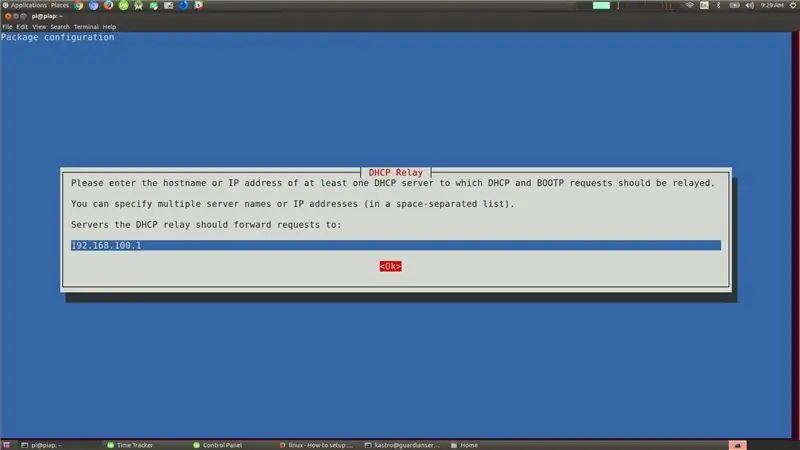
O'rnatishni yakunlash va barcha qurilmalarni bir xil tarmoqqa o'rnatish (agar siz Chromecast -dan foydalanmoqchi bo'lsangiz yoki aqlli televizoringizda youtube -ga video yubormoqchi bo'lsangiz, hamma narsani bir xil tarmoqda bo'lish yaxshi bo'ladi). DHCP so'rovlarini Internet -provayderga yuborish uchun biz isc dhcp rölesini o'rnatishimiz va Pi -ni ushbu serverga yuborish uchun sozlashimiz kerak. Uni o'rnatish uchun quyidagi buyruqni ishlating:
sudo apt-get install isc-dhcp-relay
O'rnimizni server konfiguratsiyasida Router IP -ni kiriting
192.168.100.1
Hamma narsa to'g'ri o'rnatilganligini tekshirish uchun siz buyruqni bajarishingiz mumkin
sudo hostapd /etc/hostapd/hostapd.conf
Yangi kirish nuqtasiga muvaffaqiyatli ulanganingizdan so'ng, siz uni qayta ishga tushirishingiz mumkin
Tavsiya:
ESP8266 NodeMCU kirish nuqtasi (AP) DT11 harorat sensori va brauzerda bosma harorati va namligi bo'lgan veb -server uchun: 5 qadam

Brauzerda DT11 harorat sensori va bosib chiqarish harorati va namligi bo'lgan veb -server uchun ESP8266 NodeMCU kirish nuqtasi (AP): Salom bolalar, biz ESP8266 -dan foydalanadigan ko'pgina loyihalarda va ESP8266 -ni veb -server sifatida ishlatamiz, shuning uchun ma'lumotlarga kirish mumkin. ESP8266 tomonidan joylashtirilgan veb -serverga kirish orqali Wi -Fi orqali ishlaydigan har qanday qurilma, lekin yagona muammo shundaki, biz uchun ishlaydigan yo'riqnoma kerak
Barcha Wi -Fi -ni VPN - kirish nuqtasi bilan himoyalash: 5 qadam

Hamma Wi -Fi -ni VPN - Kirish nuqtasi bilan himoyalang!: Bizning hayotimiz tobora osmonda joylashgan bulutga - Internetga yuborilgani sayin, shaxsiy Internet sarguzashtlarida xavfsiz va maxfiy qolish qiyinlashmoqda. Siz maxfiy ma'lumotlarni saqlamoqchi bo'lsangiz ham, siz
Raspberry Pi Zero Wi -Fi kirish nuqtasi maxsus PCB antennasi bilan: 6 qadam (rasmlar bilan)

Raspberry Pi Zero Wi -Fi kirish nuqtasi maxsus PCB antennasi bilan: Biz nima qilyapmiz? Bu darslikning sarlavhasida ko'plab texnik shartlar bor. Keling, uni buzib tashlaylik. Raspberry Pi Zero (Rπ0) nima? Raspberry Pi Zero - bu kichik kompyuter. Bu Raspberry Pi bitta taxtali kompyuterning kichik versiyasi,
Chet ellik artefakt bilan qanday muloqot qilish mumkin yoki. . .: 4 qadam (rasmlar bilan)

Chet ellik artefakt bilan qanday muloqot qilish kerak yoki …: *** Qiziqarli Minty turdagi uchrashishlar. *** Bu ko'rsatma sizga "yaqin uchrashuvlar" ota -onasining Altoid versiyasini yaratish va u bilan qanday ishlashni ko'rsatib beradi. Yorqin oq bo'ladigan kun uchun bu muhim mashg'ulot bo'lishi mumkin
Linksys simsiz kirish nuqtasi konfiguratsiyalarining zaxira nusxasi: 5 qadam

Linksys simsiz kirish nuqtasi konfiguratsiyasini zaxiralash uchun skript: Bu ko'rsatma simsiz ulanish nuqtalari konfiguratsiyalarining zaxira nusxalarini avtomatlashtirish uchun ishlatilishi mumkin bo'lgan skriptni ko'rsatadi. Aslida, bu deyarli har qanday havola qurilmasini zaxiralash uchun osongina tahrirlanishi mumkin
